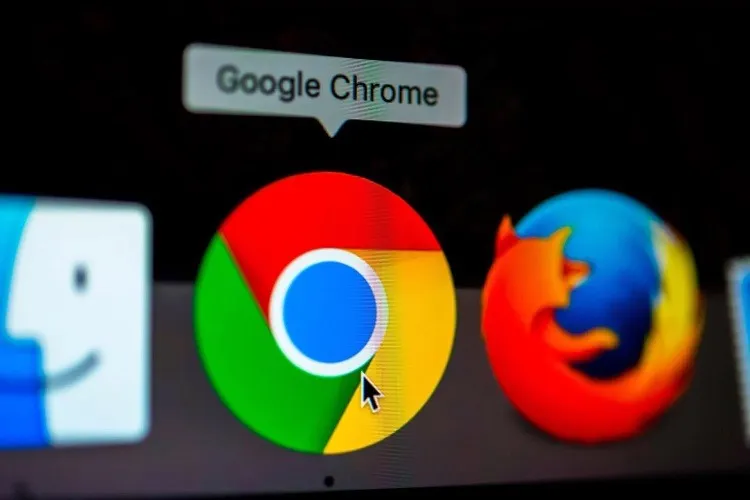Có nhiều nguyên nhân khiến cho Google Chrome bị lag trong quá trình sử dụng, chủ yếu là do có có file độc trên máy tính hoặc bộ nhớ đệm của Chrome bị đầy.
Để xử lí tình trạng Google Chrome bị lag khi sử dụng, bạn có thể lần lượt thử qua các cách sau.
Bạn đang đọc: 6 cách khắc phục hiệu quả khi Google Chrome bị lag, load chậm hay bị đơ
Cách khắc phục khi Goolge Chrome bị lag
1. Cập nhật lên phiên bản mới nhất
Thông thường Chrome sẽ luôn tự cập nhật, nhưng nếu kết nối mạng của bạn không ổn định hoặc quá yếu thì Chrome sẽ không thể tự tải phiên bản mới. Lúc này bạn có thể cập nhật thủ công cho Chrome bằng cách click vào nút 3 chấm ở góc trên bên phải rồi chọn Trợ giúp → Giới thiệu về Chrome. Một tab mới sẽ được mở ra, và nếu Chrome của bạn chưa phải phiên bản mới nhất thì sẽ hiện lên nút Cập nhật, lúc này bạn click vào đó là xong.
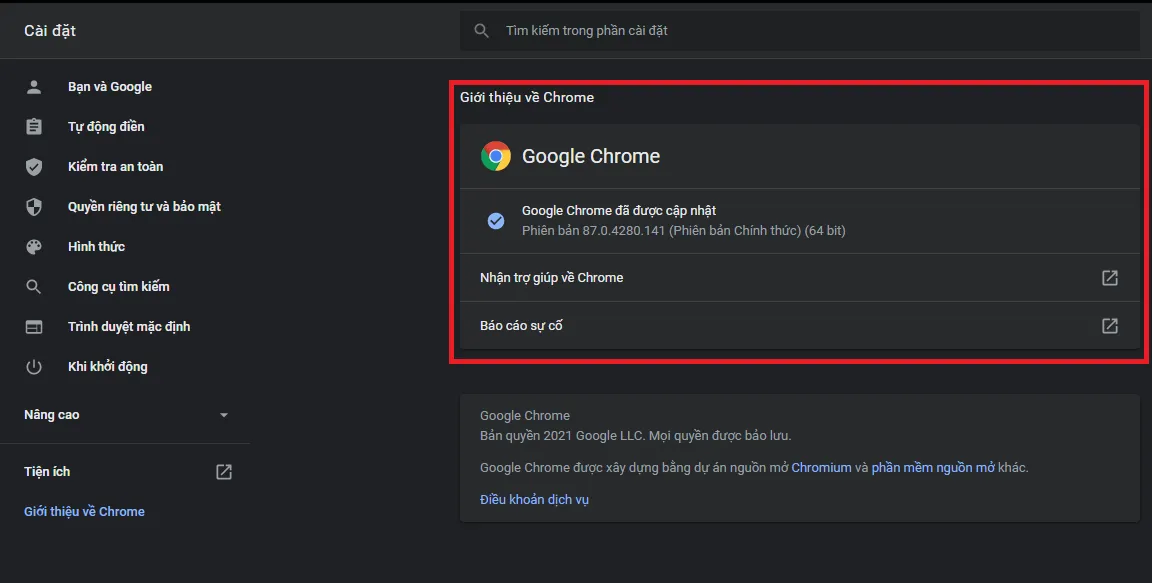
2. Xóa dữ liệu duyệt web
Khi bạn lướt web thì dữ liệu duyệt web, cache và cookies sẽ được lưu trong bộ nhớ đệm của máy, và nếu bộ nhớ đệm quá đầy thì sẽ rất dễ khiến Chrome bị lag. Nếu bạn dùng Chrome đã lâu mà chưa từng xóa dữ liệu duyệt web thì giờ đã đến lúc “dọn dẹp” cho Chrome rồi đấy.
Xem thêm: Hướng dẫn chi tiết cách xóa lịch sử duyệt web trên Google Chrome
3. Xóa bớt tab
Có nhiều người có thói quen mở cùng lúc rất nhiều tab khi lướt web, có khi đến vài chục tab cùng lúc, và hiển nhiên là việc này sẽ khiến Chrome bị lag hoặc chạy chậm. Do đó, hãy cân nhắc và mở vừa đủ số lượng tab cần thiết để sử dụng, lí tưởng nhất là từ 5-6 tab và tối đa là 10 tab cùng lúc để Chrome có thể hoạt động ổn định nhất có thể.
4. Vô hiệu hóa những tiện ích mở rộng không dùng đến
Nếu bạn cài nhiều tiện ích nhưng chỉ thường sử dụng một vài trong số chúng thì hãy vô hiệu hóa bớt nhựng tiện ích khác, việc này sẽ giúp Chrome bớt được các tác vụ nền và chạy nhanh hơn.
Click vào nút 3 chấm ở góc trên bên phải rồi chọn Công cụ khác → Tiện ích mở rộng để mở danh sách Tiện ích mở rộng. Tại đây, bạn có thể tắt nút gạt để vô hiệu hóa hoặc click vào nút Xóa để gỡ bỏ tiện ích nếu không còn cần dùng đến.
Tìm hiểu thêm: iPhone tắt nguồn có định vị được không? Hướng dẫn cách tìm iPhone bị mất khi tắt nguồn
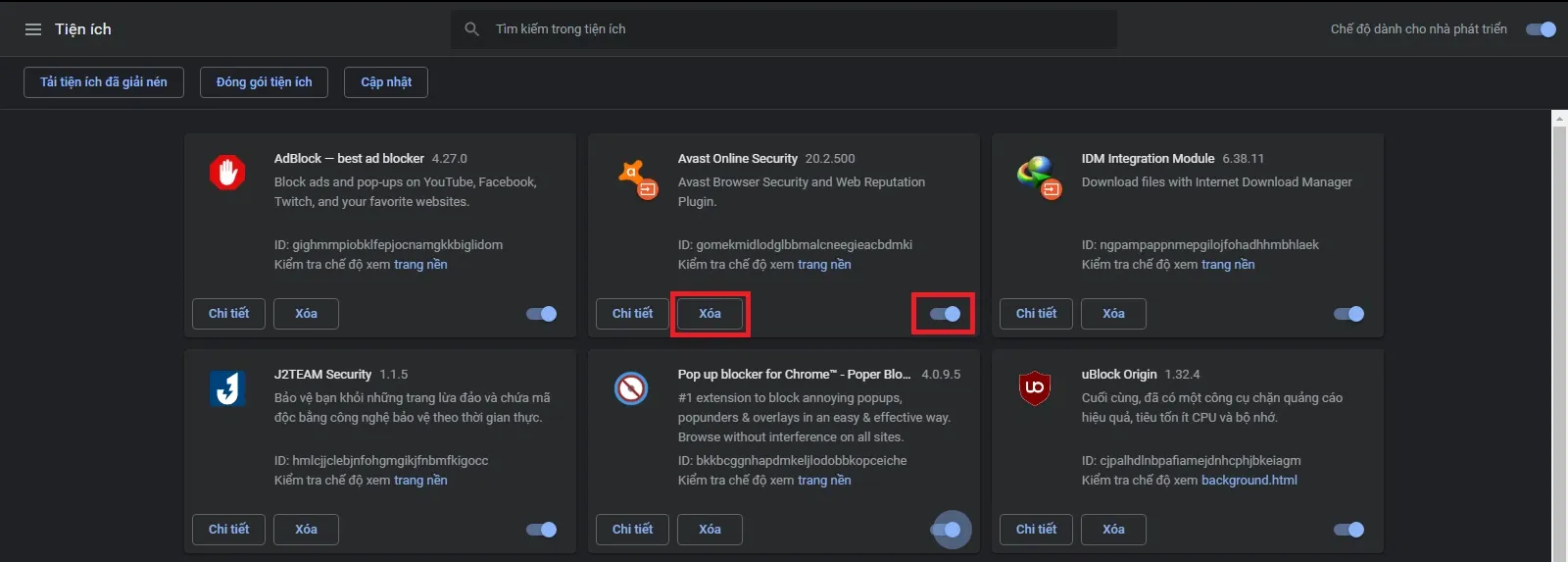
5. Sử dụng công cụ dọn dẹp Chrome
Đây là một tính năng hỗ trợ có sẵn trên Chrome, giúp phát hiện những file độc hoặc file rác có gây ảnh hưởng đến hoạt động của Chrome.
Bước 1: Click vào nút 3 chấm ở góc trên bên phải rồi chọn Cài đặt.
Bước 2: Trong menu bên trái, click vào mục Nâng cao rồi chọn tiếp Đặt lại và dọn dẹp.
Bước 3: Trong phần màn hình bên phải, click chọn mục Dọn dẹp máy tính. Sau đó hệ thống sẽ quét và chỉ ra những file độc hại nếu có, lúc đó bạn chỉ cần click xóa những mục đó đi là xong.
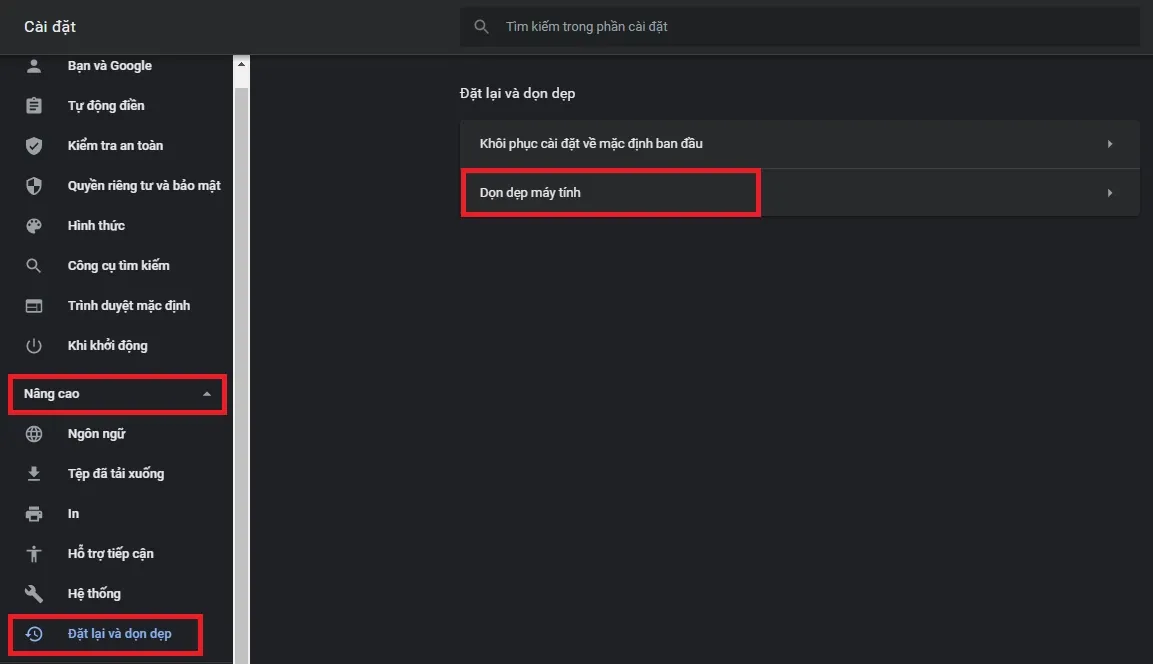
>>>>>Xem thêm: Cách tải PES 2020: Tựa game bóng đá trên di động cực “đỉnh”
6. Kiểm tra flags
Flags là nơi bạn có thể sử dụng những tính năng thử nghiệm của Chrome, mặc dù những tính năng này đều rất thú vị nhưng vì là phiên bản thử nghiệm nên có thể chúng sẽ không ổn định và ảnh hưởng đến hoạt động của Chrome.
Do đó, nếu Chrome của bạn bỗng dưng bị lag sau khi cài một Flags nào đó thì bạn nên tắt Flags đó đi nhé.
Xem thêm: Chrome Flags là gì và những Chrome Flags cực hữu ích mà bạn nên sử dụng